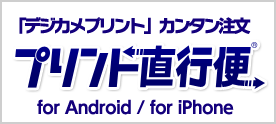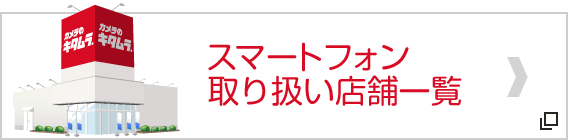画質を落とさずスマホの動画・画像を送る!iPhone・Android・PCで使用できる方法
2015.11.03 UP/更新日:2021.10.08
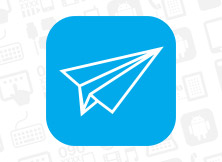 写真・動画撮影に欠かせないツール、スマートフォン。撮った写真や動画はそのままLINEやメールで共有できるのでとても便利。一方で、共有時に画質が落ちてしまったという経験がある方も多いしょう。そこで、高画質のままでデータを共有する定番の方法を解説します。それぞれ、おすすめのケースも合わせてご紹介するので、ぜひご覧ください。
写真・動画撮影に欠かせないツール、スマートフォン。撮った写真や動画はそのままLINEやメールで共有できるのでとても便利。一方で、共有時に画質が落ちてしまったという経験がある方も多いしょう。そこで、高画質のままでデータを共有する定番の方法を解説します。それぞれ、おすすめのケースも合わせてご紹介するので、ぜひご覧ください。
※本記事内ではiPhoneSE(第2世代)端末を使用して手順の紹介を行っています。

画質が劣化する理由とは?
LINEやメールなどのメッセージアプリでそのまま画像や動画を送ると、保存先で画質が劣化してしまうことがあります。これは、共有時にデータが縮小・圧縮されることにより起こる現象です。
アプリの設定を変更することで、より高画質なデータを送ることはできますが、通信量やサーバへの負担を抑えるため、強制的に一定レベルまでは引き下げられてしまいます。
画質を一切落とさずに送りたい方は、これからご紹介する、その他の手段を使用することをおすすめします。
画質を落とさず画像・動画を送る方法3種
ご紹介する方法は3つ。お使いのスマートフォンの機種や状況に合わせて、最適なものをお選びください。
| 方法 | おすすめのケース |
|---|---|
| Air Drop | iPhoneユーザー同士で送る場合 |
| Google フォト | Androidユーザーがいる場合 |
| Dropbox | PCへも送る場合 |
Air Dropで高画質な画像・動画を送る方法
Air Dropとは、Apple製品に搭載されているコンテンツ共有サービスです。これにより、近くにいるAppleデバイス同士なら、LINEやメールを使わずに写真・動画等のやり取りを行うことができます。
iPhoneだけでなく、iPadやMacBookとも共有できるので、Apple製品をお使いの方におすすめの方法です。
手順
Step1.送信者、受信者ともに、Wi-FiとBluetooth設定をONにする
Step2.共有したい写真や動画を選択し「共有アイコン」を選ぶ
Step3.「Airdropアイコン」を選択する
Step4.送りたい端末を選ぶ

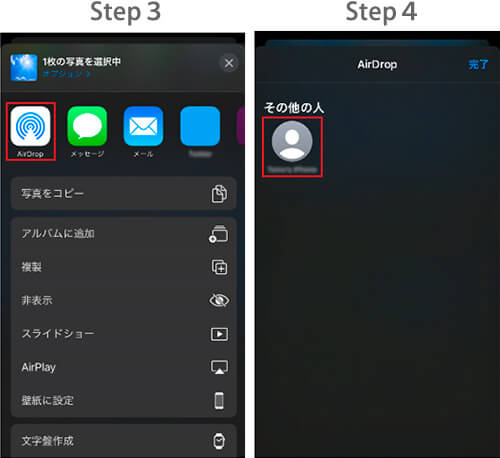
注意点
ユーザー同士の距離が遠いと使用できない
Wi-FiとBluetoothを使用してデータの送受信を行うAirdropは、利用する端末間に距離があると利用することができません。9m以内の距離であればお互いに検出が可能、それ以上離れてしまうと、送受信ともにできなくなってしまいます。
誤送信・誤受信する可能性がある
Airdropの設定が「すべての人」となっている端末は、電車の中やカフェなどで近くにいる知らない人の端末上でも検出されます。望まない受信を防ぐためにも必要な時以外は「受信しない」もしくは「連絡先のみ」に設定することをおすすめします。また、写真や動画を送る際も、必ず送りたい相手の端末を確認してから選択しましょう。
Google フォトで高画質な画像・動画を送る方法
Googleフォトとは、Google社が提供する写真・動画専用のクラウドストレージサービスです。写真や動画1つからの共有はもちろん、アルバム単位の共有も行えます。Googleアカウントを持ってさえいれば利用可能なので、異機種間やAndroidスマホ同士での共有を行う際におすすめです。
手順
Step1.共有したい写真や動画を選択し「共有アイコン」を選択する
Step2.「共有相手」を選択する
Step3.「リンクを作成」を選択し、クリップボードに保存されたリンクを共有する
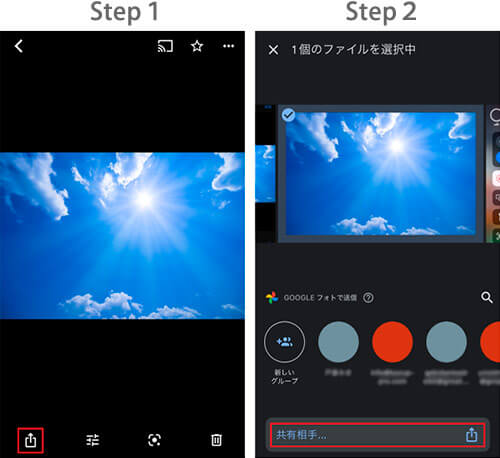
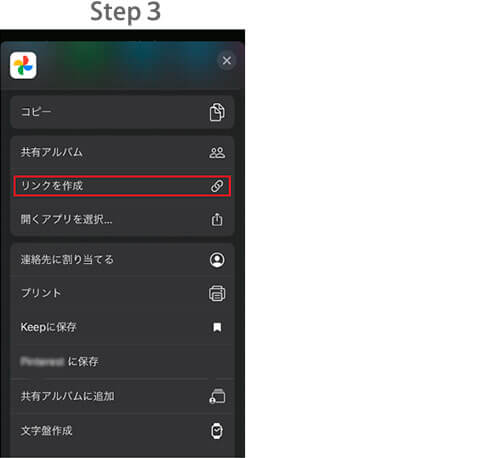
注意点
共有が済んだらリンクの解除を行う
上記の手順による共有方法は、リンクを知っている人全員が共有した写真や動画を見ることができる、というものです。セキュリティのためにも、相手が共有したデータを保存したことが確認できたあとは、共有リンクを解除しましょう。
Dropboxで高画質な画像・動画を送る方法
Dropboxとは、アメリカのDropbox社が開発したオンラインストレージサービスです。さまざまな端末からログインすることができ、Droboxアカウントを持っていない人への共有も行えるので、PCも含む写真・動画のやり取りなど多様な場面でご利用いただけます。
手順
Step1.共有したい写真や動画を選び「共有」を選択する
Step2.「リンクを作成」を選択する
Step3.「リンクをコピー」を選択し、クリップボードに保存されたリンクを共有する
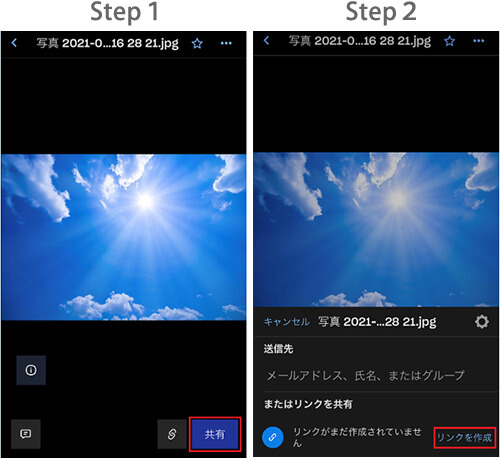
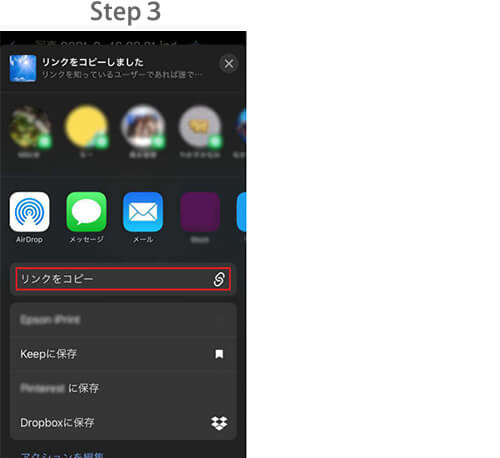
注意点
無料版の容量が他のサービスに比べ少ない
DropBoxは無料利用できる容量が2GBと、Googleフォトの15GBなどと比較して少ないので、容量の大きいデータを共有したい時には注意が必要です。たくさん保存、共有したいという方は月1,200円で2TB使用できるプランを利用すると良いでしょう。
共有が済んだらリンクの解除を行う
Googleフォト同様、上記の手順を踏むと、リンクを知っている人全員が共有した写真や動画を見ることができる状態になります。セキュリティのためにも、相手が共有したデータを保存したことが確認できたあとは、共有リンクを解除しましょう。
スマホに関するお困りごとは、カメラのキタムラへ
カメラのキタムラでは、スタッフが1対1でお手伝いする「スマホ設定サポート」を行っております。スマホに関するお困りごとがありましたら、お近くのサービス対応店にお問い合わせください。サポートできるメニューは店舗によって異なるため、まずはお電話にてお問合せいただくとスムーズです。
- ※掲載されている製品・サービスは、2021-10-08 現在の情報になります。
- ※スペック情報、価格は万全な保障を致しかねます。詳細については、各メーカーにお問い合わせください。